Android-Tipp: Steuern Sie Ihr Telefon, ohne den Bildschirm zu berühren
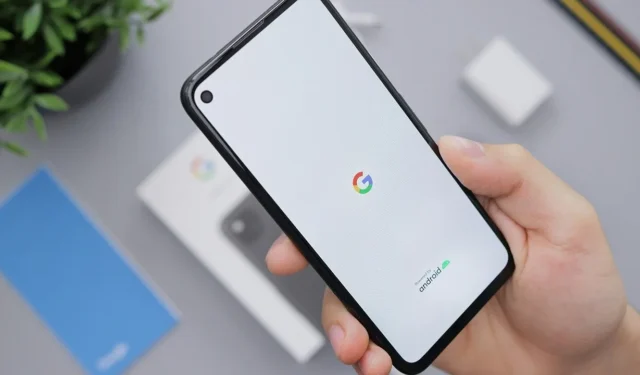
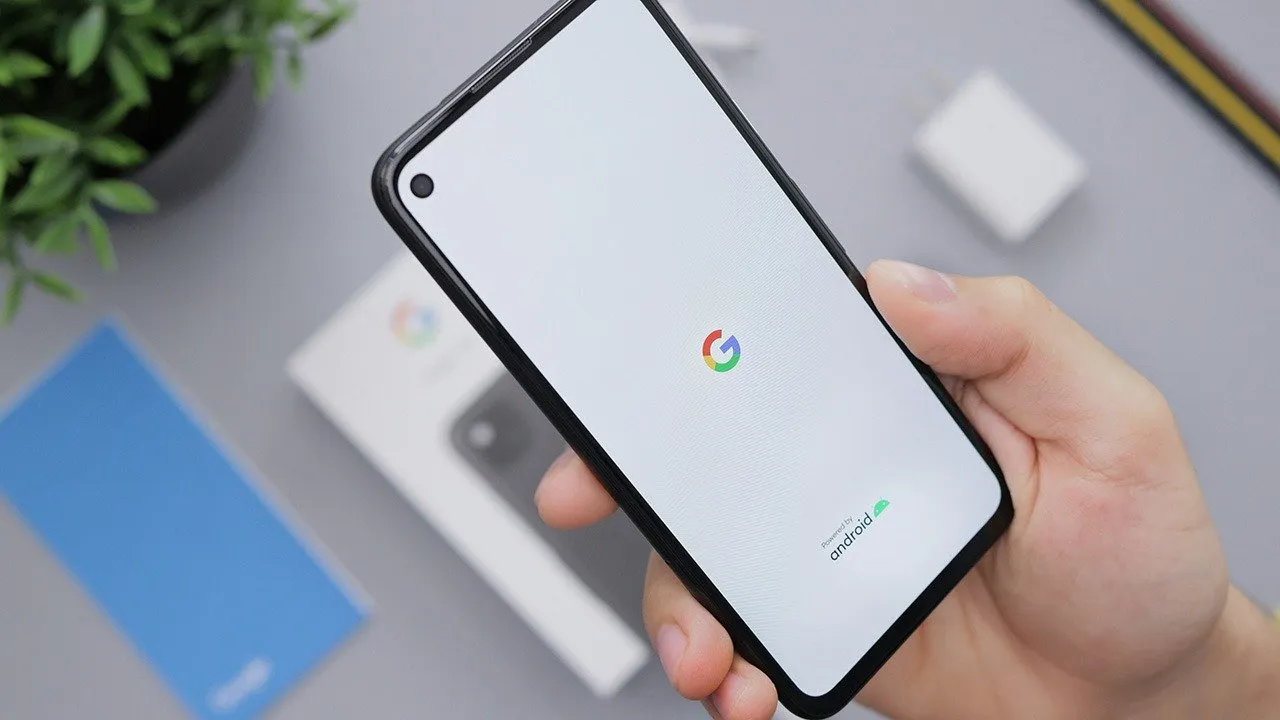
Ich habe einen tollen Android-Tipp für Sie! In den letzten Wochen war ich begeistert, mehrere Möglichkeiten zu entdecken, wie ich mein Android-Telefon steuern kann, ohne den Bildschirm zu berühren und verschiedene Apps zu durchlaufen.
Dies ist besonders nützlich, wenn Sie Schwierigkeiten haben, Ihr Telefon aus der Tasche zu ziehen, Handschuhe tragen und nicht auf dem Touchscreen navigieren können oder einfach zur Not auf häufig verwendete Funktionen zugreifen müssen. Diese Verknüpfungen haben die Verwendung meines Telefons erheblich vereinfacht – ich zeige Ihnen, wie Sie die Dinge auf Ihrem Gerät einrichten.
Steuern Sie die Audiowiedergabe mit den Lautstärketasten
Mit einer cleveren kleinen App namens Volumee können Sie Aktionen für langes Drücken Ihrer Lautstärketasten konfigurieren, während Musik oder andere Medieninhalte abgespielt werden.
Sie können beispielsweise jede der Lautstärketasten lange drücken, um Titel vorwärts oder rückwärts zu überspringen, und Sie können beide Tasten gleichzeitig drücken, um die Wiedergabe anzuhalten und fortzusetzen.
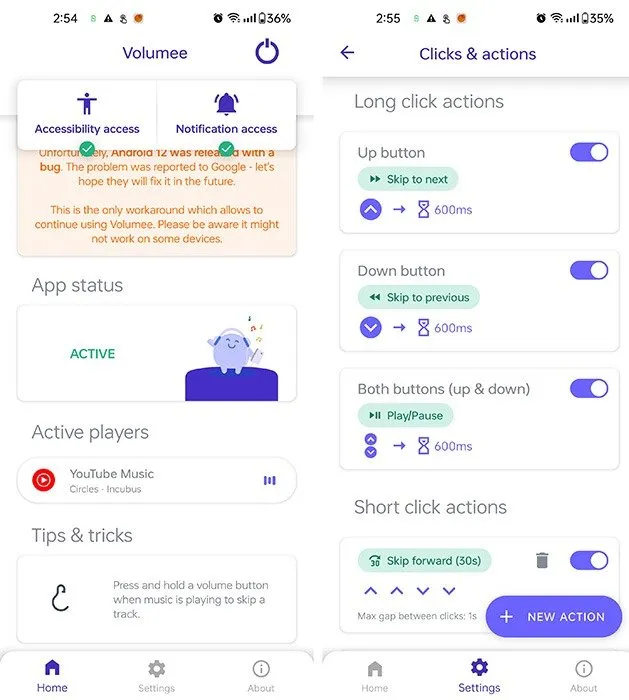
Ich benutze diese, wenn ich mit meinem Hund spazieren gehe oder beim Erledigen von Hausarbeiten Podcasts höre. Mir gefällt auch, dass man versehentliches Drücken vermeiden kann, indem man die App so einstellt, dass sie nur funktioniert, wenn der Bildschirm ausgeschaltet ist.
Wenn Sie Lust haben, können Sie die Pro-Version freischalten, um Ihre Spotify-Titel mit einer Verknüpfung Ihrer Wahl zu Ihren Favoriten zu machen.
Starten Sie Apps mit den Lautstärketasten
Volumee eignet sich hervorragend zur Steuerung Ihres Audios, aber Key Mapper geht noch einen Schritt weiter , indem es Ihnen ermöglicht, jede App zu starten, Schnelleinstellungen ein- oder auszuschalten und vieles mehr mit Ihren Lautstärketasten.
Bevor wir fortfahren, möchte ich Ihnen gerne App-Verknüpfungen vorstellen. Dabei handelt es sich um Funktionen innerhalb von Apps, auf die Sie direkt zugreifen können. Das Aktualisieren Ihres Gewichts in Google Fit erfordert beispielsweise in der Regel ein paar Fingertipps in der App, Sie können jedoch direkt mit der Eingabe Ihres Gewichts beginnen, indem Sie eine App-Verknüpfung verwenden. Auf diese Verknüpfungen kann normalerweise über Startbildschirme und Tools wie Key Mapper zugegriffen werden.
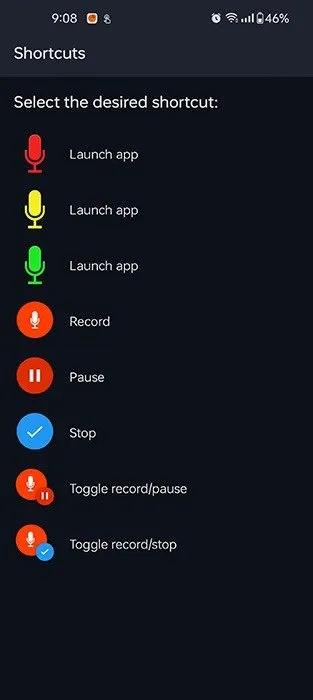
Da Sie nun über App-Verknüpfungen Bescheid wissen, können wir mit dem Kochen beginnen. Ich habe eine einfache Kombination aus Lautstärketaste und Tastendruck, um Google Pay schnell zu öffnen. Das ist Lautstärke hoch-runter-runter. Ich habe eine weitere Möglichkeit, mit der Aufnahme einer Sprachnotiz für ein Brainstorming unterwegs zu beginnen – dank einer App-Verknüpfung in Easy Voice Recorder Pro, die ich für diese Tastendruck-Kombination konfigurieren kann.
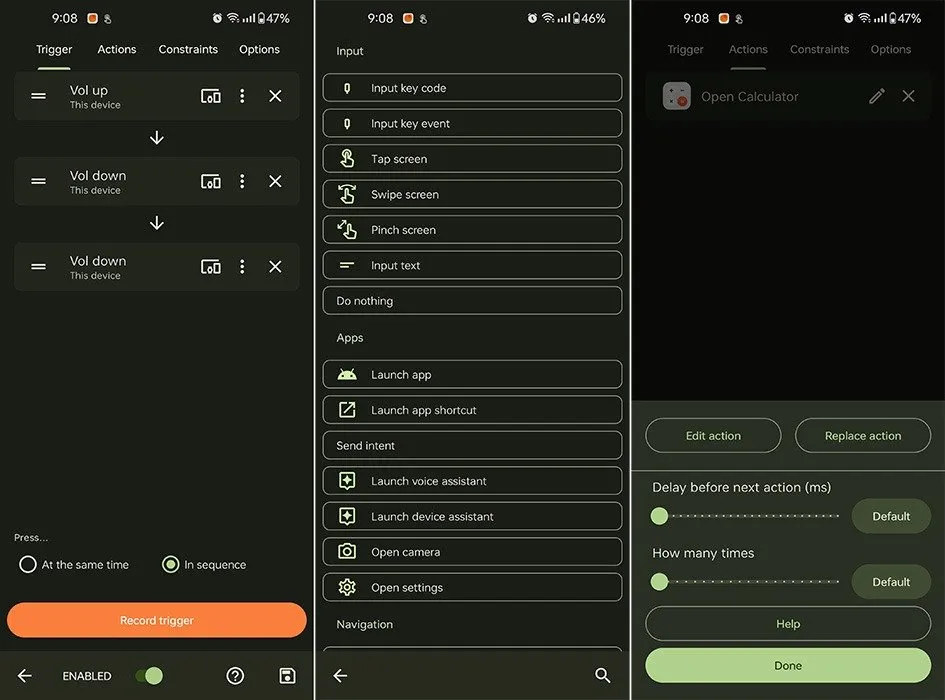
Wenn Sie Apps haben, die Sie täglich verwenden, sollten Sie prüfen, ob sie Verknüpfungen bieten, die Sie mit Key Mapper im Konfigurationsmenü für eine Tastendruck-Kombination verwenden können. Dies erfordert möglicherweise ein wenig Experimentieren, da einige Verknüpfungen möglicherweise nicht beschreibend gekennzeichnet sind.
Tippen Sie auf die Rückseite Ihres Telefons
Wenn Sie ein Pixel- oder Samsung Galaxy-Telefon verwenden, können Sie einfach zweimal auf die Rückseite Ihres Telefons tippen, um eine App zu starten oder eine Schnelleinstellung auszulösen. Google nennt dies „Quick Tap“ und Samsung hat die Back-Tap-Funktion in seiner Good Lock-App für Galaxy-Handys.
Wenn Sie ein Android-Telefon einer anderen Marke haben oder mehr Kontrolle über die Wirkung dieser Geste haben möchten, probieren Sie „ Tap Tap“ aus . Mit dieser kostenlosen App können Sie Verknüpfungen für Doppel- und Dreifachtippen auf der Rückseite Ihres Geräts konfigurieren.
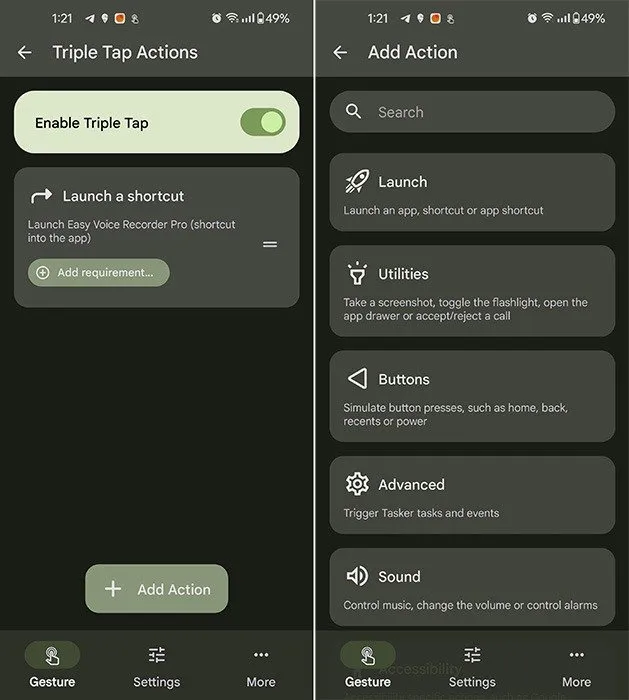
Neben den üblichen Optionen wie dem Starten von Apps und Verknüpfungen kann es auch Tasker-Aufgaben auslösen, Gesten wie das Wischen nach oben oder unten auf dem Bildschirm simulieren und zur zuletzt verwendeten App wechseln.
Ich habe das Doppeltippen eingestellt, um die Kindle-App zu öffnen, sodass ich ein paar Seiten eines Buches lesen kann, anstatt gedankenlos durch soziale Medien zu scrollen. Durch dreimaliges Tippen wird Google Keep gestartet, wo ich Aufgaben und kurze Notizen erfasse. Sie können sich auch von Google Maps nach Hause führen lassen, ohne dass Sie etwas drücken müssen.
Berühren Sie die Kerbe
Okay, mit diesem Tipp berühren Sie sozusagen Ihren Bildschirm – aber lassen Sie ihn gleiten und hören Sie mir zu. Wenn Ihr Telefon, wie die meisten Telefone, über eine Frontkamera oder eine Notch verfügt, können Sie diese mit der Touch the Notch-App in eine Taste umwandeln. Standardmäßig ist es so eingestellt, dass die Kamera-App gestartet wird. Sie können dies natürlich so konfigurieren, dass alles andere geöffnet wird, was Sie möchten.
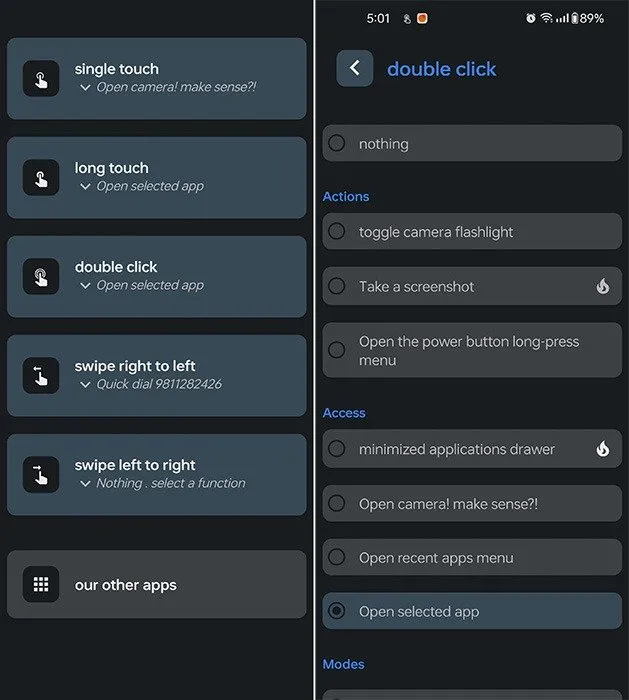
Sie können auch Aktionen für langes Drücken, Doppeltippen und horizontales Wischen hinzufügen. Es gibt auch Unterstützung für das Einrichten automatisierter Aufgaben, das Wählen einer Telefonnummer und das Umschalten zwischen Klingelmodi.
Da haben Sie es, eine Reihe cleverer Möglichkeiten, Ihr Android-Telefon zu steuern, ohne den Bildschirm zu berühren. Welches ist für Sie am nützlichsten und wie richten Sie es ein? Teilen Sie Ihre Konfigurationen in den Kommentaren.



Schreibe einen Kommentar